win10自动引导双系统操作方法
分类:windows7教程 发布时间:2017-05-07 10:00:38
今天大神给了系统之家小编一篇win10自动引导双系统操作方法,小编甭提有多开心了!因为win10双引导方法一直是小编梦寐以求的教程,因为小编实在是太想要学习win10双引导这个高端的电脑技术了!下面小编就将这篇win10自动引导双系统操作方法分享给大家。
1、下载NTBOOTautofix v2.5.7
2、双击打开---选择2【高级】---选择4【查看/管理BCD引导配置】就会看到下图
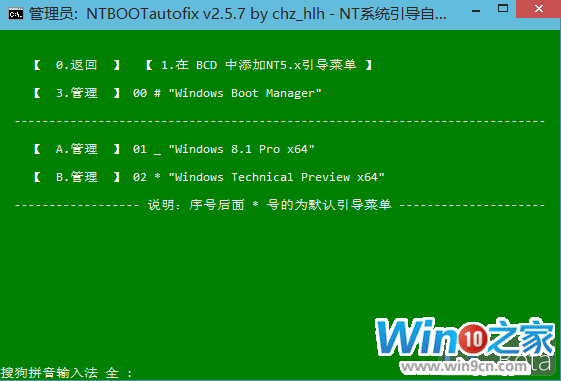
win10自动引导双系统操作方法图1
选择A----再选择M
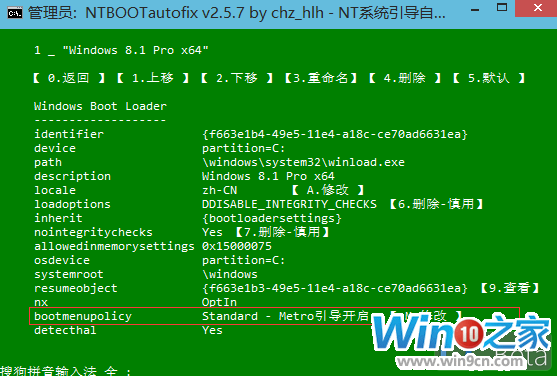
win10自动引导双系统操作方法图2
之后选择0返回---再选择B----再选择M
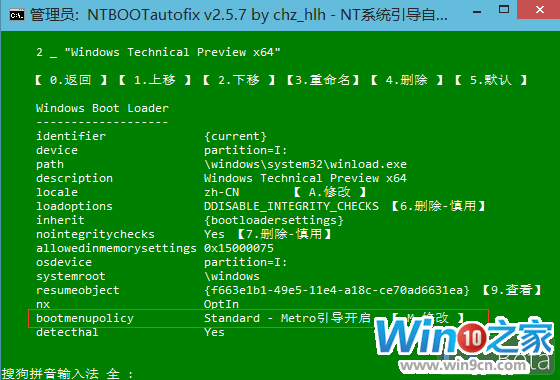
win10自动引导双系统操作方法图3
我不知道这样有什么后果,不管了,重启,ok熟悉的引导界面又回来了!
至此win10自动引导双系统操作方法就结束了,大家也顺利完成了win10双引导操作,可以给自己的电脑重装两个操作系统了哦!是的你没有看错,的确是两个操作系统!有了这篇教程,就可以让win10和win764位安装版共存,想换就换就这么任性!






 立即下载
立即下载







 魔法猪一健重装系统win10
魔法猪一健重装系统win10
 装机吧重装系统win10
装机吧重装系统win10
 系统之家一键重装
系统之家一键重装
 小白重装win10
小白重装win10
 杜特门窗管家 v1.2.31 官方版 - 专业的门窗管理工具,提升您的家居安全
杜特门窗管家 v1.2.31 官方版 - 专业的门窗管理工具,提升您的家居安全 免费下载DreamPlan(房屋设计软件) v6.80,打造梦想家园
免费下载DreamPlan(房屋设计软件) v6.80,打造梦想家园 全新升级!门窗天使 v2021官方版,保护您的家居安全
全新升级!门窗天使 v2021官方版,保护您的家居安全 创想3D家居设计 v2.0.0全新升级版,打造您的梦想家居
创想3D家居设计 v2.0.0全新升级版,打造您的梦想家居 全新升级!三维家3D云设计软件v2.2.0,打造您的梦想家园!
全新升级!三维家3D云设计软件v2.2.0,打造您的梦想家园! 全新升级!Sweet Home 3D官方版v7.0.2,打造梦想家园的室内装潢设计软件
全新升级!Sweet Home 3D官方版v7.0.2,打造梦想家园的室内装潢设计软件 优化后的标题
优化后的标题 最新版躺平设
最新版躺平设 每平每屋设计
每平每屋设计 [pCon planne
[pCon planne Ehome室内设
Ehome室内设 家居设计软件
家居设计软件 微信公众号
微信公众号

 抖音号
抖音号

 联系我们
联系我们
 常见问题
常见问题



